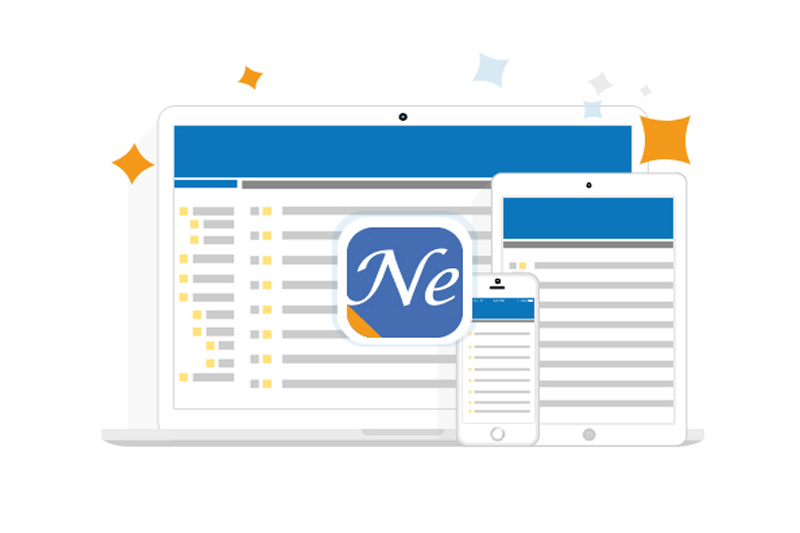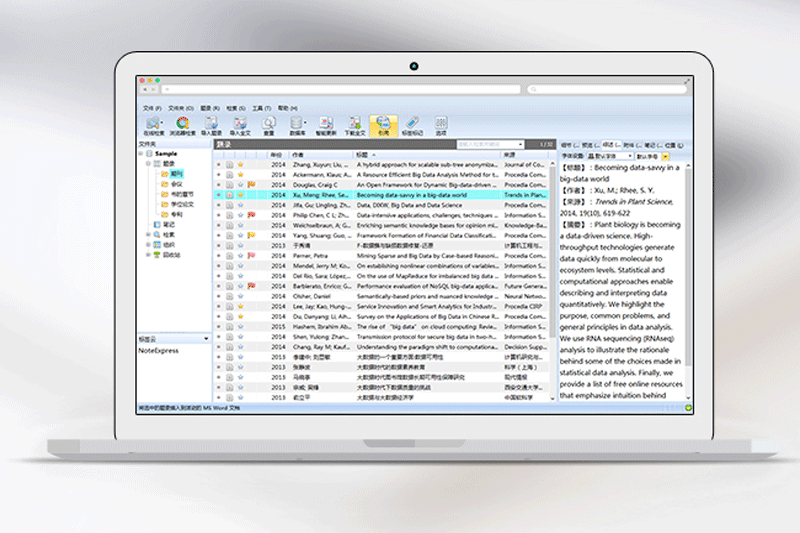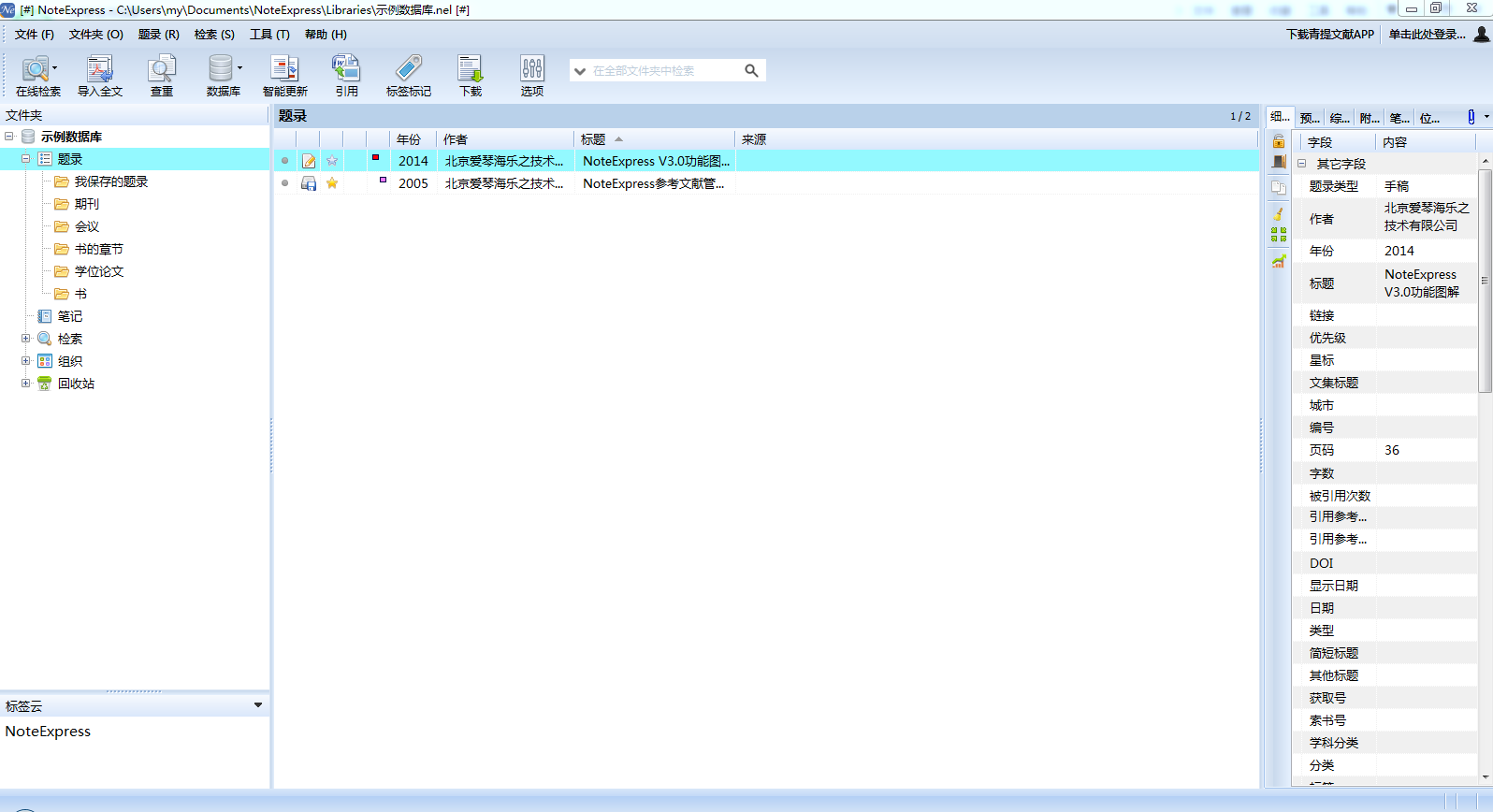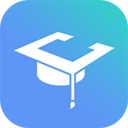NoteExpress中文版是一个非常好用的专业文献检索工具,这个文献检索工具不仅能进行多渠道的文献检索,还能为用户提供文献管理功能,是一个实用性非常强的软件,NoteExpress中文版还能支持将线索到的文献信息进行下载,用户还能将下载的文献自由管理,各种格式的文件、文档都能轻松找到,用户使用起来会更加方便快捷!除此之外,NoteExpress中文版还有很多实用功能等您下载后使用体验!
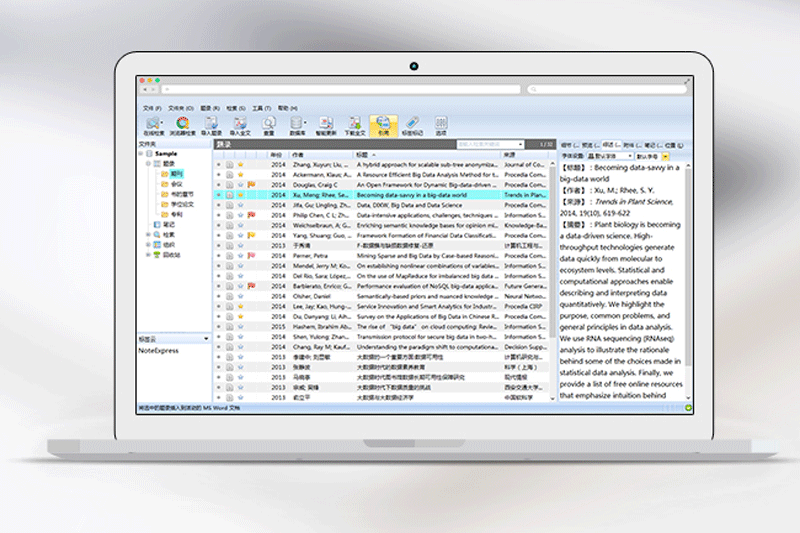
NoteExpress导入参考文献方法
1、直接导入本地PDF、CAJ格式文献
首先,选择你要将文献导入到NoteExpress的哪一个文件夹下,如下图,只有“题录”下面的文件夹是可以导入文献的,其它如“笔记”、“检索”、“组织”、“回收站”是不能直接导入文献的。
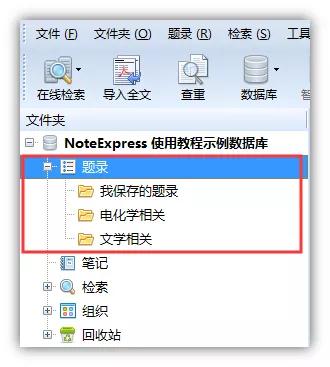
同样,在题录栏点击右键可以新建文件夹:右键单击「题录」→「新建文件夹」,
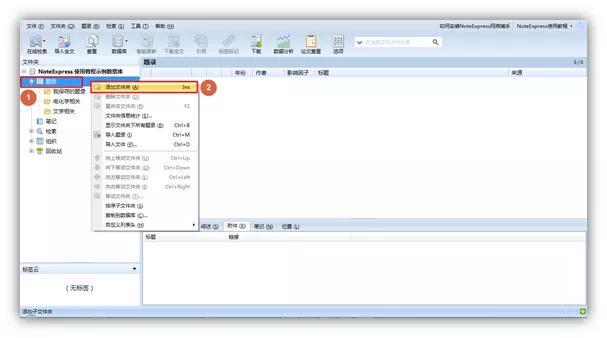
将新建的文件夹命名为相关名称即可:
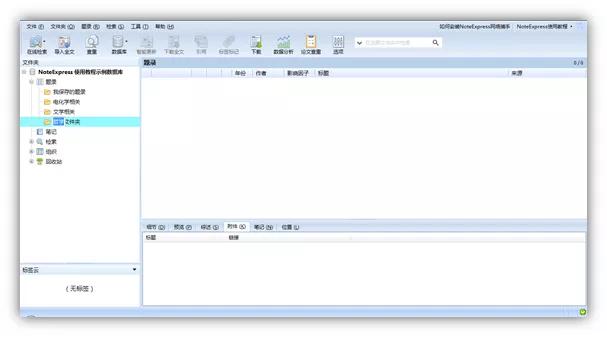
选择你要导入的文献的文件夹,然后单击左上角「导入全文」,或者单击右键后再选择「导入文件」。
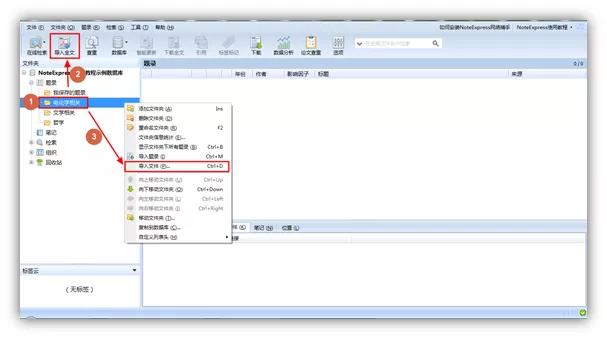
跳转至如下界面后,选择「添加文件」跳转至文件浏览页面,此时找到存放文献的位置,并将文件全部选中;注意:可同时选中不同类型的文件,如PDF、CAJ等。
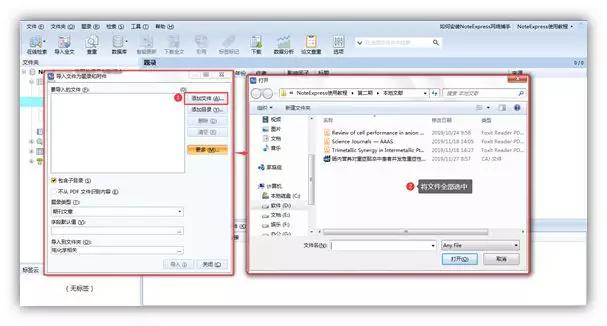
或者,也可以通过点击「添加目录」来选中整个文件夹的导入:
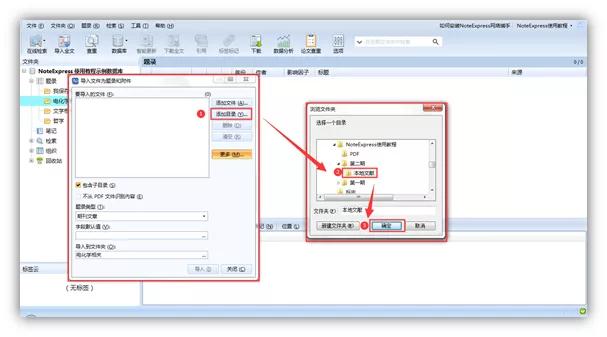
选中后单击导入:
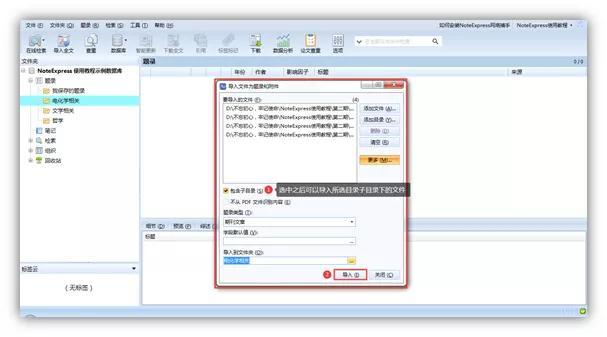
软件会自动识别文献信息并完成导入。
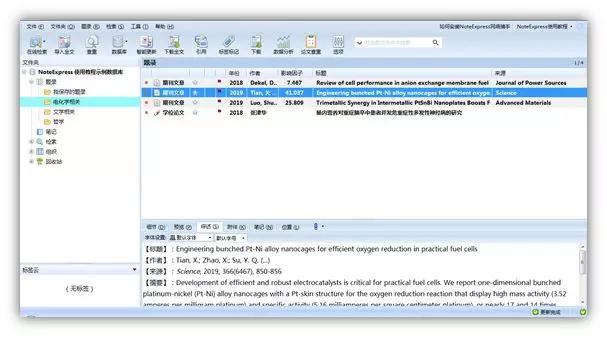
已有本地文献的导入还有更快捷的操作方式,就是直接将文献拖入到NoteExpress界面内,如下图:
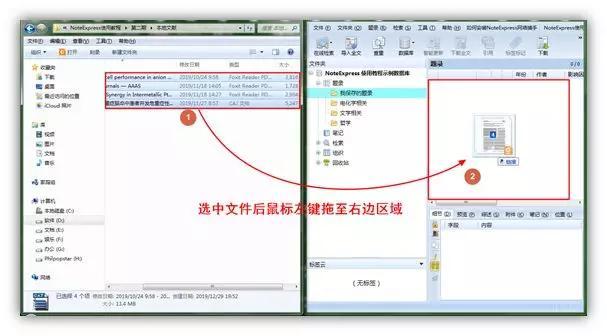
文献导入完成后,其文献的信息有可能不是最新的或者存在缺失,这时可以通过智能更新完成此次操作。

NoteExpress在word中显示方法
1、首先打开Word,切换到Noteexpress插件,在noteexpress插件中,点击设置按钮。
2、打开设置对话框,点击下面的“将word中的所有题录导入到ne中”。
3、当Word中有很多引用,而noteexpress却显示没有引用时,我们就要考虑到我们在开始写作的过程中有没有将格式调整好,出现这种情况多数原因都是因为没有使用noteexpress进行严格的编辑,所以导致这种情况。
4、若一切正常,则看到打开一个对话框,系统会让你选择题录导入到哪个文件夹,可以导入到已有的文件夹中,也可以新建一个文件夹,点击新建按钮。
5、重新命名新建的文件夹,然后点击【确定】按钮。
6、打开noteexpress,会看到word文件夹下面,有新导入的题录,这说明导入成功了。

NoteExpress软件功能
1、题录采集
NoteExpress覆盖的可采集渠道相当广泛,包含了主流的国内外电子图书馆,当你进行检索时,你还可以从全球最大的在线书店Amazon的资料库中进行检索,不论是题录信息的新颖性还是下载速度,都是大幅领先其他同类型软件。
2、题录管理
科学化的题录管理功能能使你的检索更加方便,检索结果还可保存作为专题,方便再检索。你将更加容易地进行携带、备份。
3、题录使用
题录对于NoteExpress来说是它的精髓所在,自动生成索引是NoteExpress的核心功能之一。非常贴心便捷地在学术论文、专著或研究报告等的正文指定位置添加参考文献注释或说明;值得一提的是,在同类软件中,本插件的性能是最好的。
4、笔记功能
当你正在浏览某一篇文献或是论文时,你可以很便捷的在旁边添加笔记,笔记还可以与题录之间通过链接进行关联,这样日后再去阅读这篇文章会更加方便。
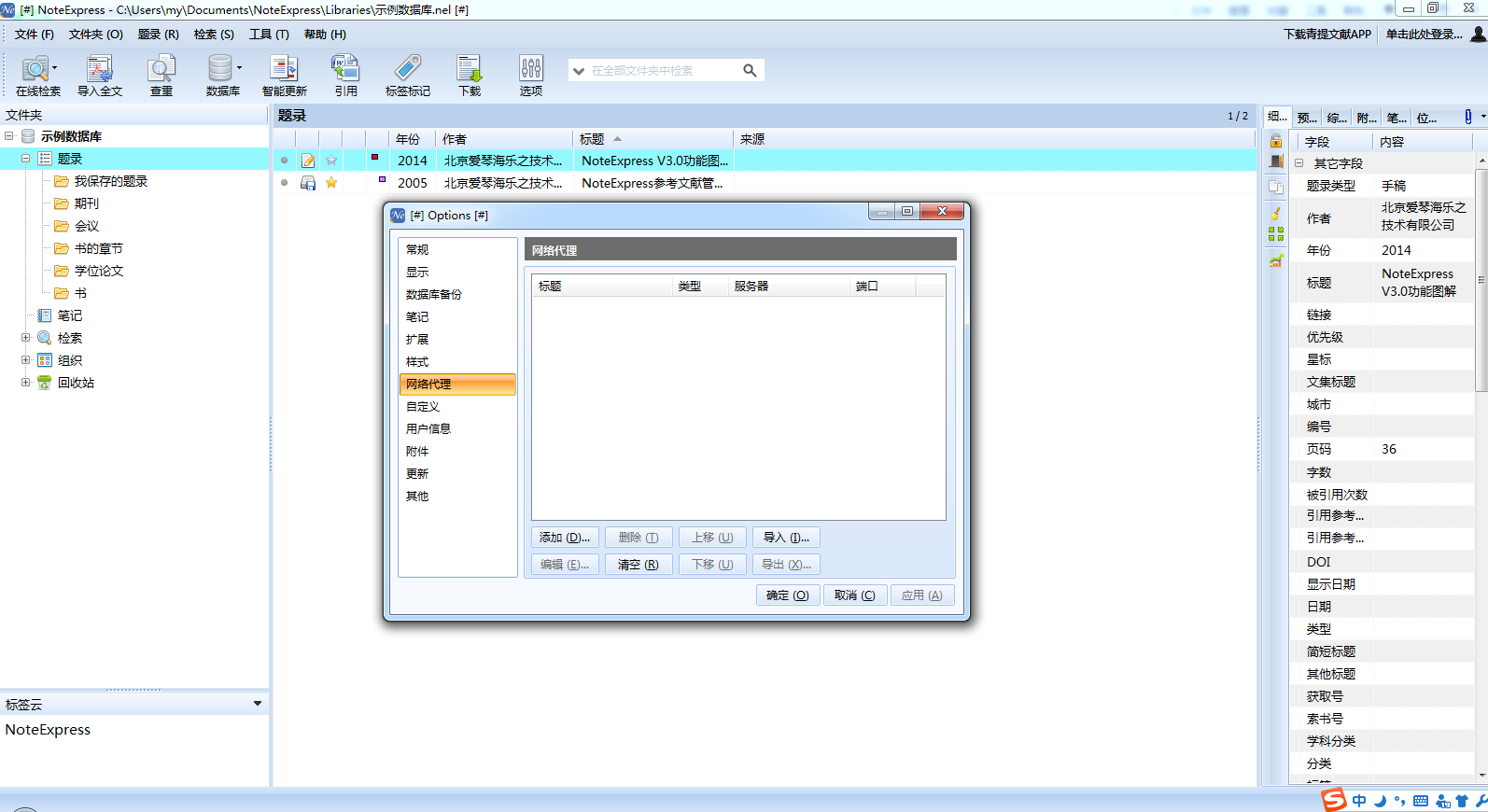
NoteExpress软件特色
文献资料一致性
NoteExpress的文献资料与笔记(文章)功能协调一致。
互联网数据源丰富
NoteExpress拥有众多可用于获取文献论文资料的互联网数据源。
分类记载,引用更便捷
NoteExpress中的文献资料、论文模板以及笔记文章均可支持多分类。
适用性强
NoteExpress支持市面上常见的所有流行的参考文献的导入格式,十分强大。
语言格式多样性,设计人性化
NoteExpress支持多种语言和格式的导出,且软件不论是界面还是功能设计的都非常人性化。